虚拟内存占用的空间怎么删除
更新时间:2024-02-15 14:06:27作者:jiang
在Windows 10系统中,虚拟内存是一种重要的资源管理工具,它允许计算机在物理内存不足时,利用硬盘空间来扩展可用内存,随着时间的推移,虚拟内存可能会占用大量的空间,从而导致系统运行缓慢。为了解决这个问题,用户可以采取一些方法来删除虚拟内存。在进行删除操作之前,我们需要注意一些事项,以免造成不可逆转的后果。接下来我们将详细探讨Windows 10系统删除虚拟内存的方法和需要注意的事项。
步骤如下:
1.第一步:在桌面鼠标右键点击“此电脑”然后选择属性选项,随后点击“高级系统设置”。
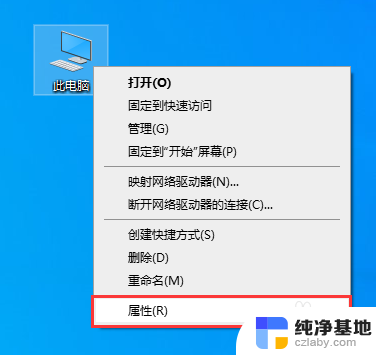
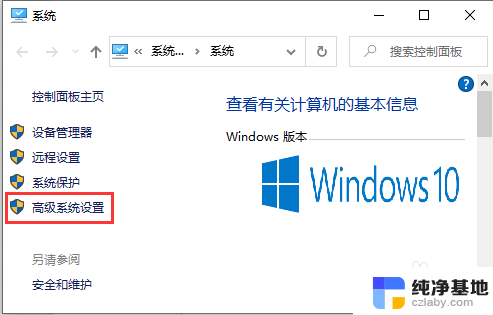
2.第二步:在系统属性中点击“高级”选项,然后在性能一栏点击“设置”。
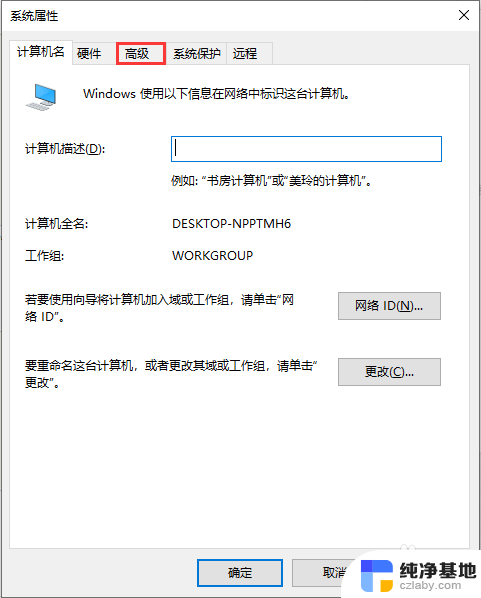
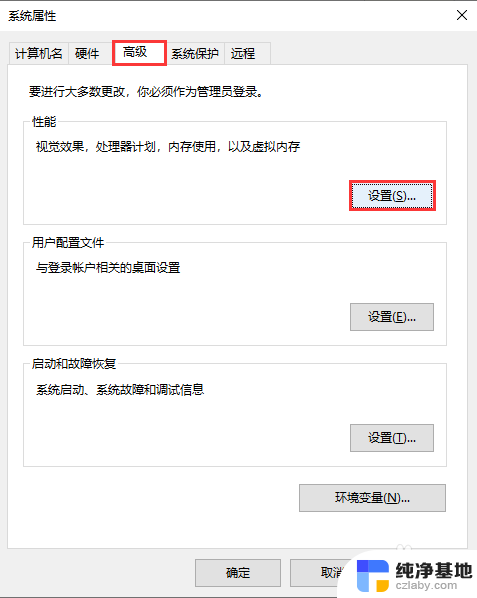
3.第三步:在性能选项中点击到“高级”,在点击虚拟内存一栏中点击“更改”。先取消“自动管理所有驱动器分页文件大小”前面的小勾。
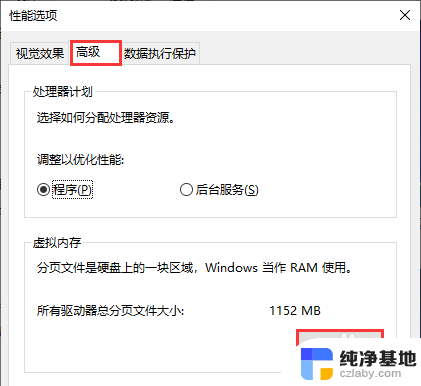
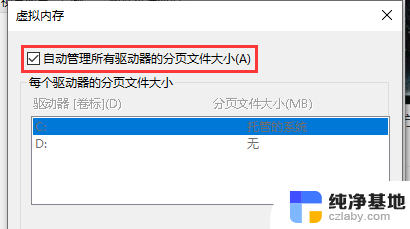
4.第四步:选中要删除磁盘中的分页文件,然后选中下面的“无分页大小”选项。再点击右边的“设置”按钮,接下来系统会提示我们,点击“确定”按钮继续。
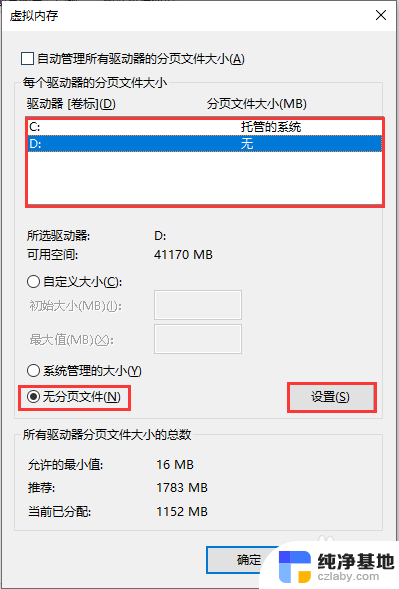
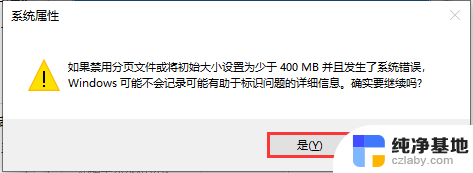
5.第五步:把所有驱动器的分页文件(也就是虚拟内存)删除完后,会看到所以驱动器的分页全为“无”。重启系统后生效。
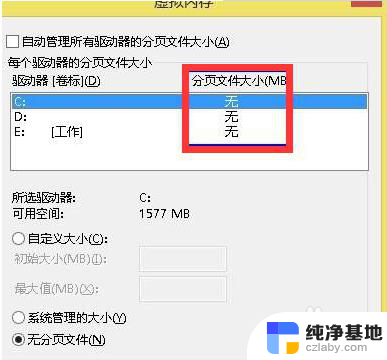
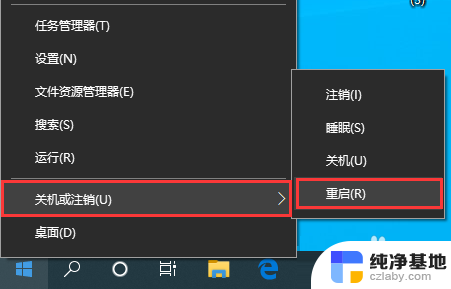
以上是有关如何删除虚拟内存占用空间的全部内容,如果有遇到相同情况的用户,可以按照以上方法解决。
- 上一篇: 关掉wps热点
- 下一篇: 笔记本电脑自带的鼠标面板用不了
虚拟内存占用的空间怎么删除相关教程
-
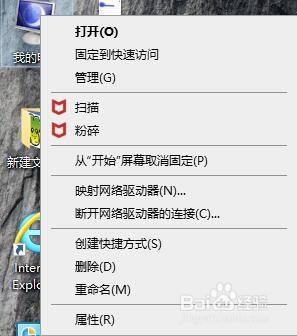 虚拟内存怎么设置数值
虚拟内存怎么设置数值2024-01-24
-
 怎么看d盘内存占用
怎么看d盘内存占用2024-02-13
-
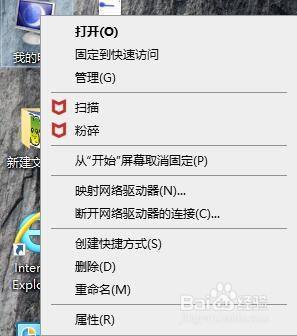 虚拟内存的初始值和最大值怎么设置
虚拟内存的初始值和最大值怎么设置2023-12-13
-
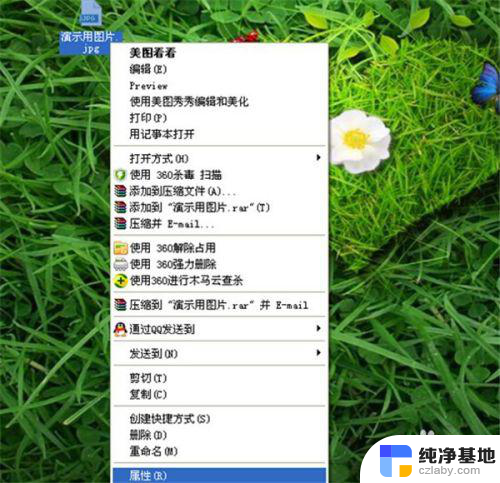 如何改变图片占用空间大小
如何改变图片占用空间大小2023-12-07
电脑教程推荐